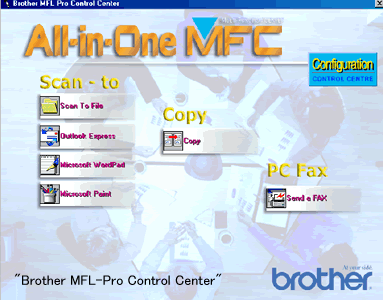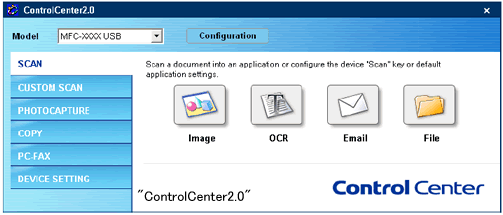MFC-8840D
ЧЗВ и отстраняване на неизправности |
Интерфейса на Control Center внезапно се промени. Защо?
Инсталирахте ли или обновихтели драйвера скоро? Това може да е причината за проблема. Ако искате да използвате предишния интерфейс на Control Center, моля деинсталирайте сегашния драйвер и преинсталирайте предишно инсталирания драйвер отново.
Стъпки за деинсталация на драйвера:
Ако сте потребител на Windows 95/98/2000, тази процедура изтрива USB и Parallel драйверите въпреки, че избирате само един.
-
Натиснете тук за да свалите инструмента за деинсталиране (Uninstall Tool) за да махнете драйверите.
-
Лицензното споразумение за крайни клиенти ще се появи. Ако сте съгласн с условията, щракнете Съгласен съм (I ACCEPT).
-
" File Download" (Сваляне на файл) ще се появи. Щракнете Запази (SAVE).
-
"Запази като" (Save as) ще се появи. От "Запази в" (SAVE IN) падащ лист, изберете Работен плот (DESKTOP). После натиснете Запази (SAVE) за да запазите деинсталатора на работния плот (Desktop). Това ще започне сваляне на инструмента за деинстаиране на вашия работен плот.
-
Когато свалянето завърши, "Свалянето завършено" (Download complete) може да се появи. Ако се появи, натиснете Отвори (OPEN). Ако не се появи, отидете на работния плот (DESKTOP) и стартирайте (двойно щракване) DelInf_x.EXE (ZIP е на иконата и .exe може да се появи в края на името).
-
" ZIP Self Decompression" ше се появи. Щракнете DECOMPRESS (Разархивирай).
-
Съобщение, че процеса е бил успешен ще се появи. Щракнете ОК.
-
Отидете на работния плот и намерете иконата с име DelInf32.exe. Това е инструмента за деинсталиране (Uninstall Tool).
-
Стартирайте (двойно щракване) иконата DelInf32 (.exe може да се появи в края на името). "Brother MFC Uninstaller" ще се появи.
НЕ стартирайте DelInf_x.EXE със ZIP на иконата.
-
Уверете се, че вашия модел се появява в полето под "Please select the MODEL" (Моля изберете модел) и изберете типа на вашата връзка (USB или Parallel) под "Please select connection type" (Моля изберете тип връзка). Щракнете ОК.
-
" Complete" (Завършено) ще се появи. Щракнете ОК.
-
Рестартирайте компютра. Brother драйверите са премахнати.
-
Изключете захранващия кабел на устройството Brother И USB или Parallel кабел преди да започнете следните стъпки по преинсталация.
Стъпки за преинсталация на драйвера:
-
Моля, проверете версията на PaperPort, която е инсталирана на вашия компютър. Тя трябва да е вер.8.0 или вер.9.0.
(Можете да проверите коя версия на PaperPort използвате; щракнете:Start->Program->PaperPort->Help->About PaperPort...) -
Създайте папка на вашия работен плот с име BROTHER. Това е където ще запазите сваленият драйвер.
-
Лицензното споразумение за крайни клиенти ще се появи. Ако сте съгласн с условията, щракнете Съгласен съм (I ACCEPT).
-
" File Download" (Сваляне на файл) ще се появи. Щракнете Запази (SAVE). "Запази като" (Save as) ще се появи. От "Запази в" (SAVE IN) падащ лист, изберете Работен плот (DESKTOP) и след това изберете папката BROTHER , която създадохте в Стъпка 2.
-
После натиснете Запази (SAVE) за да запазите драйвера в папката на работния плот (Desktop). Това ще започне свалянето на драйвера.
-
Когато свалянето завърши, отидете на работния плот (DESKTOP) и отворете (двойно щракване) папката Brother. В папката е сваленият файл. Стартирайте (двойно щракване) сваленият файл в папката Brother.
-
" ZIP Self Decompression" ше се появи. Щракнете DECOMPRESS (Разархивирай). Файловете ще се появят в папката BROTHER.
-
Съобщение, че процеса е бил успешен ще се появи. Щракнете ОК.
-
Свържете FAX/MFC/DCP към вашия компютър с Parallel или USB кабел и включете FAX/MFC/DCP като включите захранващия кабел.
-
Когато екрана "Found New Hardware Wizard" (съветника за открит нов хардуер) се появи, щракнете "Next" (Нататък).
-
Изберете (Препоръчително) и щракнете "Next" (Нататък).
-
Проверете само "Specify a location" (Уточни местонахождение) и щракнете "Next" (Нататък).
-
Натиснете "Browse" (Търси) за да намерите Brother файла на вашия работен плот. Определете същата папка в която разархивирахте файла в Стъпка 6 и щракнете "Open" (Отвори), после "OK".
-
Уверетесе, че само "Specify a location" (Уточни местонахождение) е избрано и щракнете "Next" (Нататък).
-
Щракнете "Finish".
-
Може да трябва да повторите Стъпки от 11 до 16 взависимост от операционната система и интерфейса.
Има два типа потребителски интерфейс в Control Center който изскача чрез натискането на бутоните за сканиране.